イベントビューで見る
画像を撮影日時情報から探して、再生できます。
-
液晶モニターを開き、
 (画像再生)を押して再生モードにする。
(画像再生)を押して再生モードにする。- 液晶モニターの
 でも操作できます。
でも操作できます。
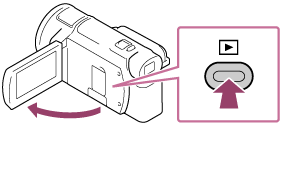
- 液晶モニターの
-
 /
/ で見たいイベントを中央に表示させ(
で見たいイベントを中央に表示させ( )、イベントを選ぶ(
)、イベントを選ぶ( )。
)。- 撮影日時を元に、撮影した画像を自動でまとめてイベントとして表示します。
- [
 記録方式 ]で選択されている形式の動画だけ表示されます。 必要に応じて
記録方式 ]で選択されている形式の動画だけ表示されます。 必要に応じて →[画質・画像サイズ]→[
→[画質・画像サイズ]→[
 記録方式]を切り替えてください。
記録方式]を切り替えてください。 -
[
 XAVC S 4K]が選択されている場合は、[
XAVC S 4K]が選択されている場合は、[
 フレームレート]も再生したい動画に合わせて切り替えてください。
フレームレート]も再生したい動画に合わせて切り替えてください。
フレームレート:
30p選択時は、24pで記録された動画は表示されません。
24p選択時は、30pで記録された動画は表示されません。

-
画像を選ぶ。
- 選んだ画像から最後の画像まで再生します。
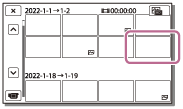
-
再生の操作をする。
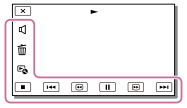
再生時の操作ボタン
 : 音量
: 音量
 /
/ : 前へ/次へ
: 前へ/次へ
 : 削除
: 削除
 /
/ : 早戻し/早送り
: 早戻し/早送り
 : 設定可能な機能
: 設定可能な機能
 /
/ : 一時停止/再生
: 一時停止/再生
 : 停止
: 停止
 : スライドショーの開始/停止
(スライドショーを始めるには、手順3の
: スライドショーの開始/停止
(スライドショーを始めるには、手順3の で[
で[
 静止画]を選びます)
静止画]を選びます)
 : モーションショットビデオ
: モーションショットビデオ
 : モーションショットビデオ設定
: モーションショットビデオ設定
ご注意
- 万一のデータ破損に備えて、撮影した画像データを定期的に保存してください。
- 再生する画像によって、表示されないボタンもあります。
- お買い上げ時は、プロテクトされたデモンストレーション動画が保存されています(機種によってはデモンストレーション動画が保存されていない場合があります) 。
ヒント
-
 /
/ を選ぶ回数によって、約5倍速→約10倍速→約30倍速→約60倍速で再生します。
を選ぶ回数によって、約5倍速→約10倍速→約30倍速→約60倍速で再生します。 - 動画の一時停止中に
 /
/ を選ぶとスロー再生が始まります。
を選ぶとスロー再生が始まります。 -
 →[スライドショー設定]を選ぶと、スライドショーの繰り返し再生を設定できます。
→[スライドショー設定]を選ぶと、スライドショーの繰り返し再生を設定できます。